
前回のストーリーボードに沿って本編を制作中です。
雄作の「お仕置きタイム」を無事切り抜けた(?)ナナ。ナナの秘密基地と化したロフトで、父と娘がかぼちゃパンをより美味しくするための作戦会議をしているシーン。
あとはコツコツ作るだけで、真新しいテクニックとか知ってると得するTipsも特にありません。
以前は使いこなしてないというか使う機会が無かったペンタブのIntuosは、現在では完全に制作工程に組み入れられているので無くてはならない戦力になっています。
自分は基本的に3DCGベースで画像を作るので、手描き派の人のようにはIntuosを活用していませんでした。ではなぜIntuosを購入したか? IntuosとComicStudioを制作に導入すれば、間違いなく自分の電子コミック制作にプラスになる、『導入して良かった!』となるに決まっていると信じて疑わなかったんですよね。
ところがあにはからんや予想外の結果。制作のプラスになる、という以前に自分の制作工程に入り込む余地がありませんでした。
ComicStudioを起動すると、マンガの原稿用紙を模した画面が表れます。そこにペンタブで下描きやペン入れをしていけば、マンガ原稿が完成します。ペンで線がうまく引けなくて失敗しても何度でもやり直しできるし、スクリーントーンも使い放題です。
ペンタブの性能も筆圧を感知して抑揚をつけられるし、ついにここまできたかというぐらいに確かにすばらしいんですけど、あくまでも紙とペンで描くマンガ原稿をPC上で出来るというものなんですね。
自分が描くマルチメディアを駆使して構築していくスタイルのマンガには、うまく取り込めませんでした。
もちろんそれは導入以前に分かっていたことです。でもComicStudioは、デジタルコミック制作用の新しいツール。一方、私が作りたい電子コミックもデジタルならではの新しいスタイルのもの。両者の間には当然いろいろと共通点や刺激を受ける要素があるだろうと考えていました。
でもそうじゃなかったんですね( ̄∇ ̄;)。どの作業にどのように使いたい、ということを明確にして導入すべきでした。値段も安いものじゃなかったし。
その後も何とかして自分の電子コミック制作の工程に取り込みたいとたびたびトライしたんですが、ちょっと使っては放置 → 埃が溜まるという状況が続きました。
ところが【ナナのかぼちゃパン】の制作をきっかけにIntuosの出番がやってきました。
【ナナのかぼちゃパン】は素朴なストーリーなので、ツルッとした3DCGの質感は合わないと思い、セル画調の質感が良いんじゃないかと試行錯誤。その結果、上のようなタッチの画にたどりつきました。
普通のフォトリアルなレンダリング画像に比べると、キャラやストーリーの表現をしやすい強い画になったと思います。
3DCGの画像は、元となるモデリングデータのポーズを変えたり、表情などのパラメータを設定して画を生成します。一方手描きの画はその都度白紙にゼロから描いていくわけです。やっぱりゼロから描画したもののほうが、新たな多くの情報を含んでいるんでしょうね。
3DCGの画像はポーズを変えて新たにレンダリングしても、情報量が少ないなと感じることがしばしばあって、なんとかしたいと思ってました。
ところが今回セル画調になって、その問題が解決した、とまではいきませんがかなり改善することができたようです。
まず、3DCGで普通にフォトリアルにレンダリングした画像をClipStudioに読み込みます。そしてペンタブで手描きでその画像を補正・修正。つまりここでついにIntuosの出番がきました。
3DCG画像を手描きのペンタブで修正するなんて変な感じですが、多少きたなくなってもかまわないのでガシガシ描き直します。ここで3DCGの情報に手描きの情報が加わって豊富な情報量になるわけです。
さてそのきれいな3DCG画像にきれいじゃない手描きが加わった変な画像を、フォトショップなどで開いてセル画調にレタッチします。この段階で手描きによる手垢もなくなってしまい、デジタル演算的にきれいに整列したピクセルに手描きの味が加わって自分好みの画が完成です。
というわけで現在のセル画調のスタイルは、手数はかかるけど【ナナのかぼちゃパン】にマッチしたタッチになったし、制作工程にペンタブを加えることも出来ました。
一枚のタブローを描くのならばいくら手間がかかっても良いのですが、ストーリーをアニメや音声を使って描き、さらにはインタラクティブな仕掛けもしたいのであれば、この手法は厳しいですね。
改善せねば...。


















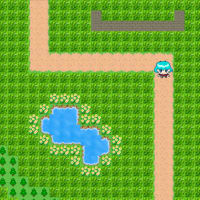

僕はタブレットが苦手です。
というか絵が書けません(笑)
才能豊かでいいですね。